![[アップデート] Amazon AppStream 2.0でMicrosoft製アプリケーション(Microsoft Office等)が利用可能になりました](https://images.ctfassets.net/ct0aopd36mqt/wp-thumbnail-46f755950b58d2f5d683b974af524ae2/68faf38d7011fde6bd9ac56318ad8fb7/amazon-appstream-20?w=3840&fm=webp)
[アップデート] Amazon AppStream 2.0でMicrosoft製アプリケーション(Microsoft Office等)が利用可能になりました
しばたです。
先日AWSよりAmazon AppStream 2.0においてMicrosoft Office等のMicrosoft製アプリケーションが利用可能になった旨のアナウンスがありました。
本記事ではこちらの詳細をお伝えします。
更新内容
具体的に利用可能になったアプリケーションは以下となります。
- Microsoft Office
- Microsoft Office LTSC Professional Plus 2024
- Microsoft Office LTSC Standard 2024
- Microsoft Office LTSC Professional Plus 2021
- Microsoft Office LTSC Standard 2021
- Microsoft Visio
- Microsoft Visio LTSC Professional 2024
- Microsoft Visio LTSC Standard 2024
- Microsoft Visio LTSC Professional 2021
- Microsoft Visio LTSC Standard 2021
- Microsoft Project
- Microsoft Project Professional 2024
- Microsoft Project Standard 2024
- Microsoft Project Professional 2021
- Microsoft Project Standard 2021
買い切り版Office、Visio、Projectの2021~2024、それぞれStandard Edition、Professional Editionが利用可能です。
当然ですがWindows Server環境でのみ利用可能となっています。
また、各ソフトウェアは32bit版、64bit版から選択可能です。
Windows Server OSは64bit環境しかありませんが何らかの理由で32bitアプリケーションが必要な場合に32bit版を選んでください。
利用料金
利用料金は通常のフリート利用料金に月額で各種ソフトウェアの利用料が加算される形となります。
具体的な金額は料金ページでご確認ください。
本日時点における価格例を出すと下表のとおりです。
(ソフトウェアは全リージョン同一価格の様でした)
| ソフトウェア | 追加月額(ユーザー毎、日割り無し) |
|---|---|
| Microsoft Office LTSC Professional Plus 2021, 2024 | 21.43 USD/月 |
| Microsoft Office LTSC Standard 2021, 2024 | 15.70 USD/月 |
| Microsoft Visio LTSC Professional 2021, 2024 | 19.35 USD/月 |
| Microsoft Visio LTSC Standard 2021, 2024 | 8.77 USD/月 |
| Microsoft Project Professional 2021, 2024 | 38.01 USD/月 |
| Microsoft Project Standard 2021, 2024 | 22.63 USD/月 |
ソフトウェアの課金単位は「ユーザー」となるのでご留意ください。
料金ページに
Users are uniquely identified by the authentication type and username used to connect to their streaming session, as well as the AWS Region in which the underlying fleet instance is hosted.
とあり、「認証方法、ユーザー名、対象AWSリージョン」の単位で一意になる単位を1ユーザーとして扱います。
そしてSPLA契約の基本に従い日割り無しです。
The application fee is charged in full for each user who launches a streaming session during the month and is not pro-rated, regardless of when users first launch streaming sessions in the month.
毎月1ユーザーが一回でもアプリケーションを利用(=AppStream 2.0セッション接続)した時点で課金されます。
インストール方法
Microsoftアプリケーションの管理は通常のApplication ManagerではなくImage Builderで行います。
Image Builderでベースとなるイメージを選ぶ際に追加アプリケーションとしてMicrosoft製品を選択します。
ざっくり言うとMicrosoft製品入りカスタムイメージを作る形になります。
このためベースイメージをそのまま使うElastic FleetではMicrosoft製品は使えず、フリートの種類はOn-DemandかAlways-Onのみサポート対象となります。
試してみた
ここからは実際に試してみるのが手っ取り早いでしょう。
私の検証用AWSアカウントの東京リージョンで試していきます。
VPC等のリソースはあらかじめ作成済みの状態からスタートします。
1. Microsoft製品入りImage Builderの起動
最初に新しくImage Builderを作成してやります。
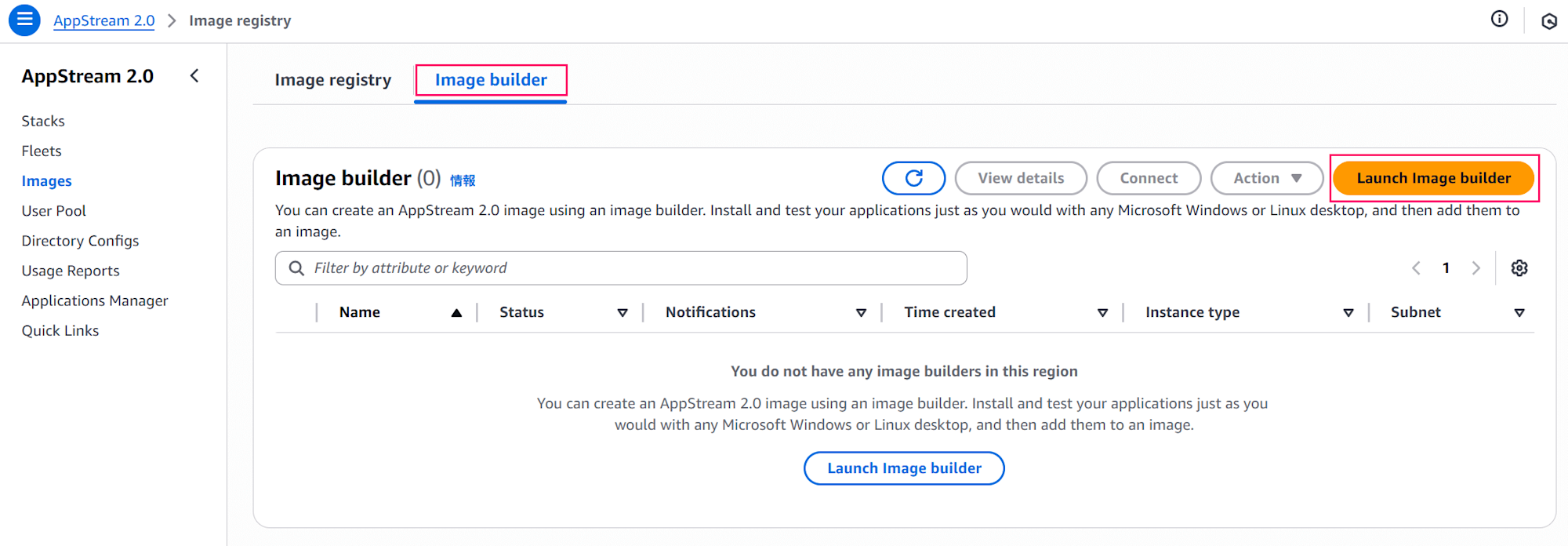
今回はWindows Server 2022の最新イメージ(AppStream-WinServer2022-05-30-2025)をベースにしていきます。
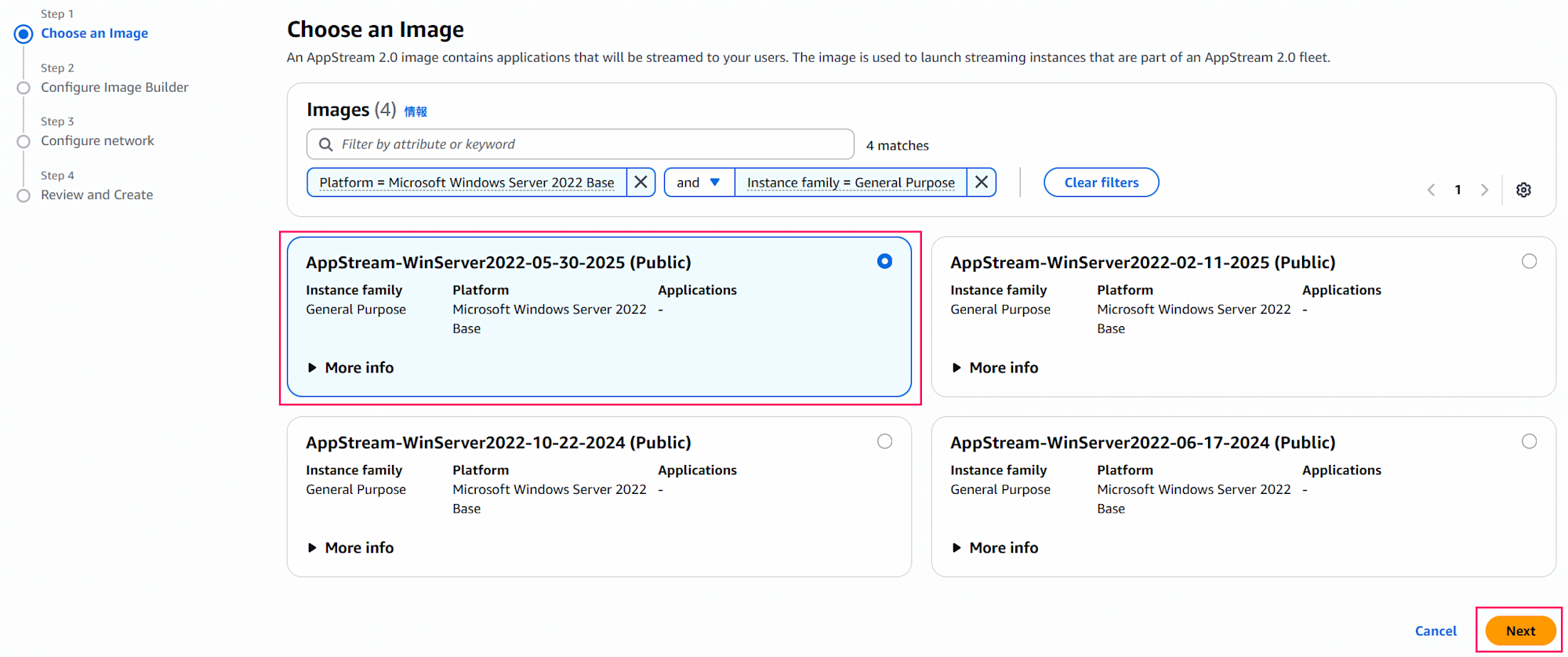
名前やインスタンスタイプは適当でOKです。
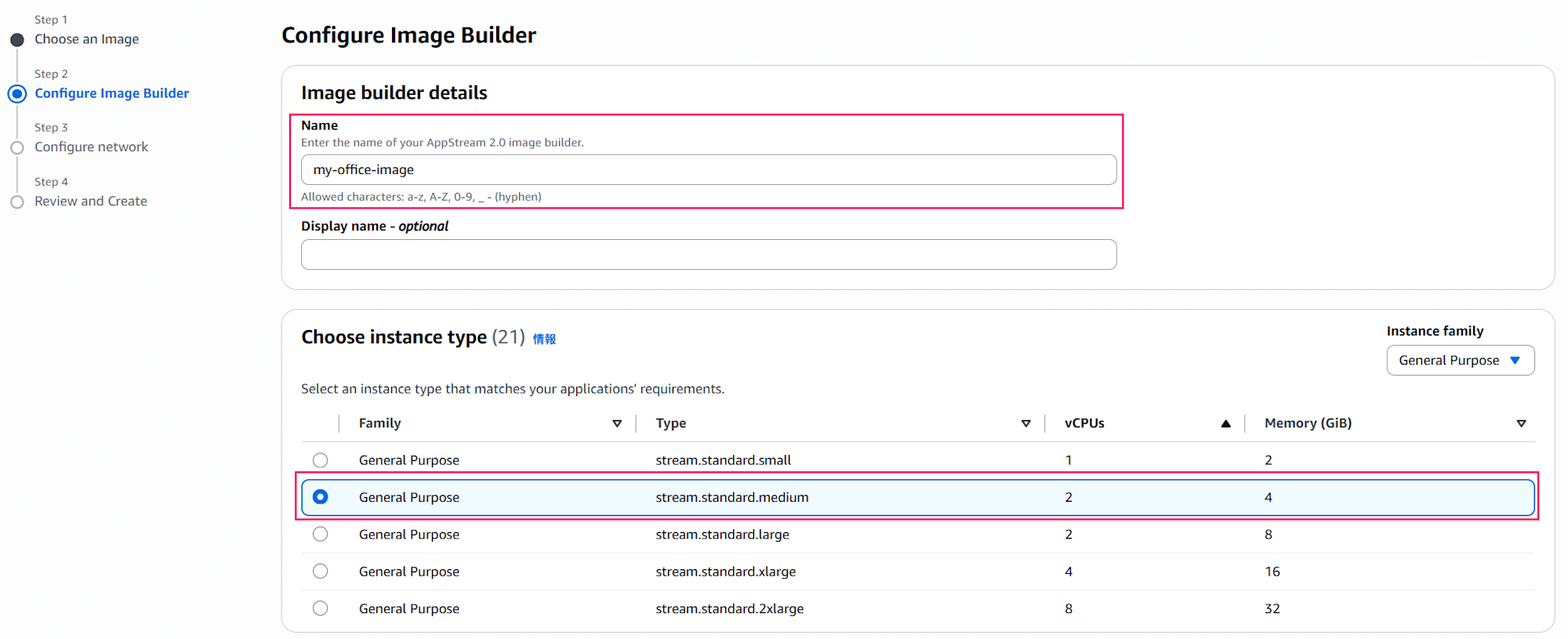
今回の更新で新たに「license included applications」の欄が増え、Microsoft製品の追加が可能になっており、追加したいアプリケーションにチェックを付けてやります。
今回はMicrosoft Office 2024 Standardを選択しておきます。

新たに license included applications 欄が増えている
その他の項目は従来通りですので適当に設定し次へ進みます。

ネットワーク設定は環境に応じてよしなに設定します。
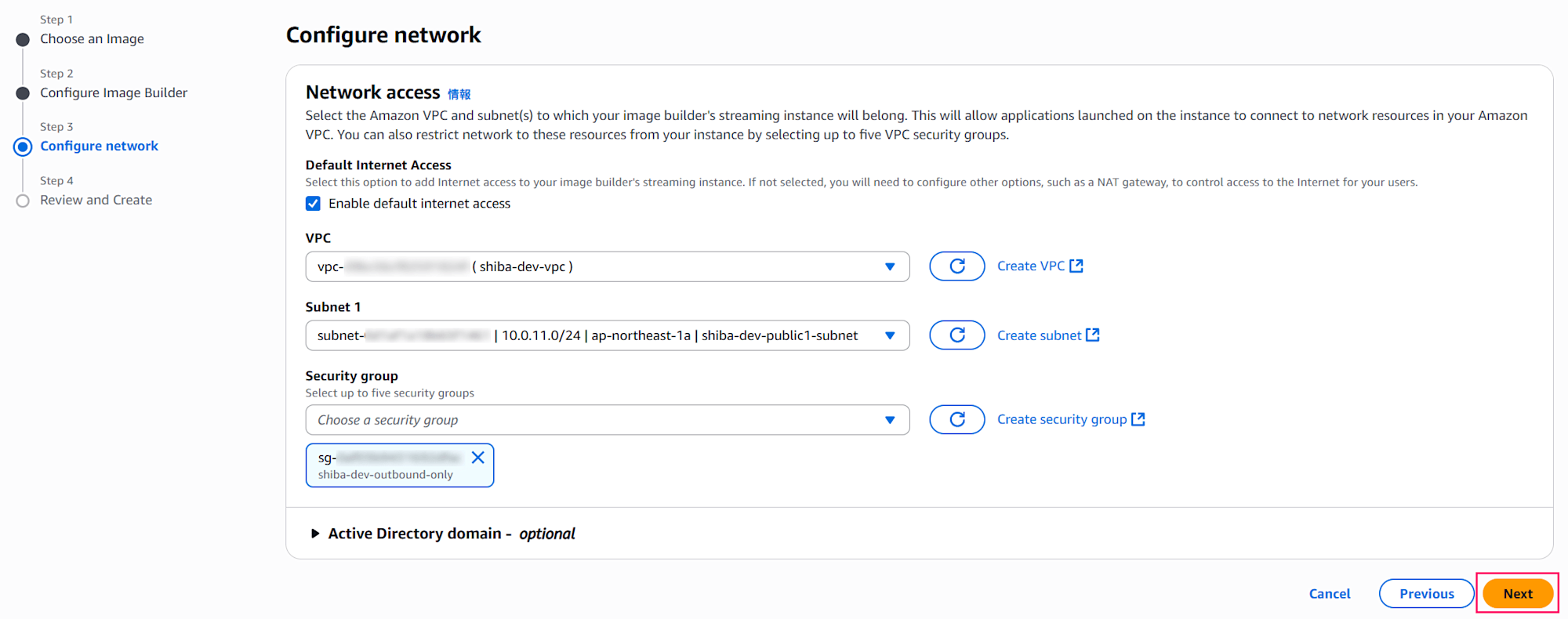
設定内容に間違いが無いことを確認してImage Builderを作成します。
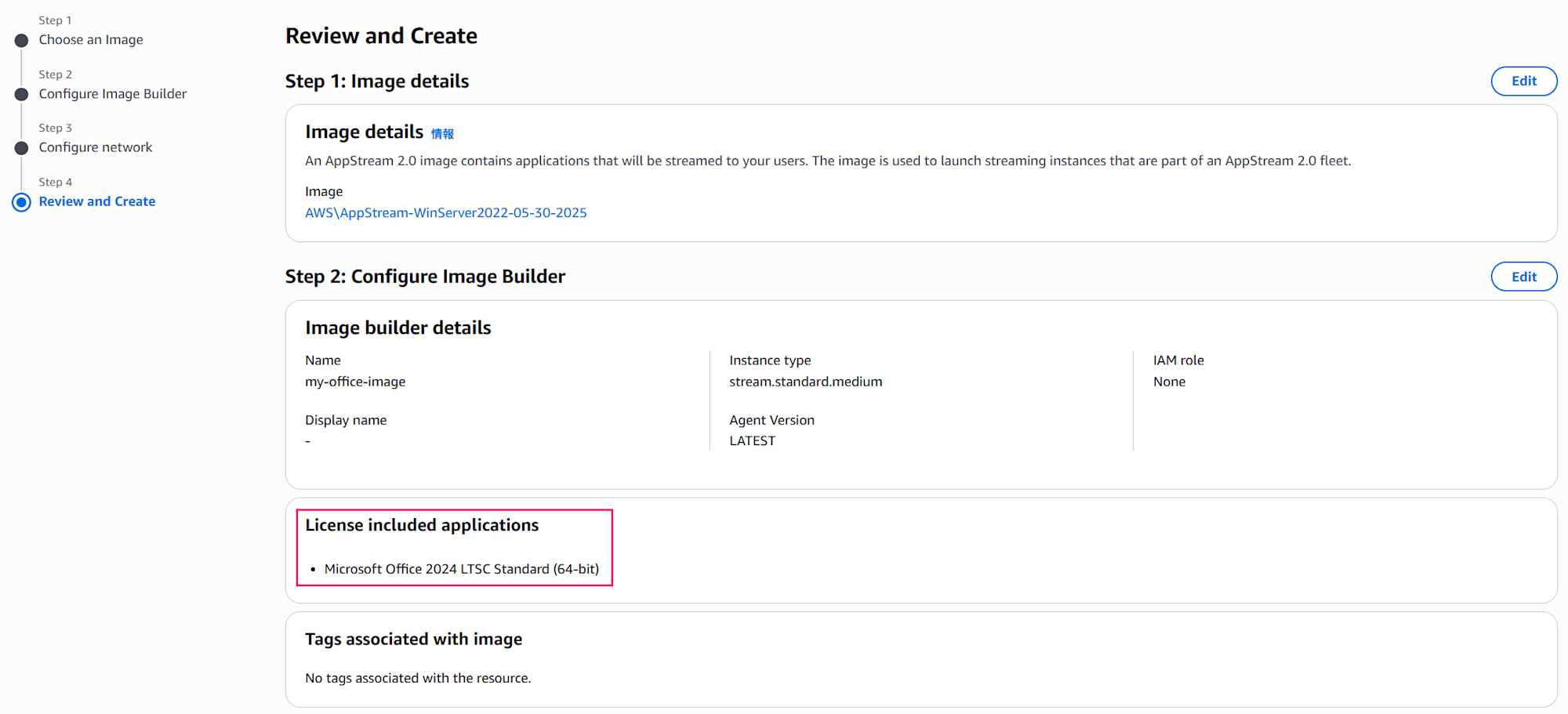
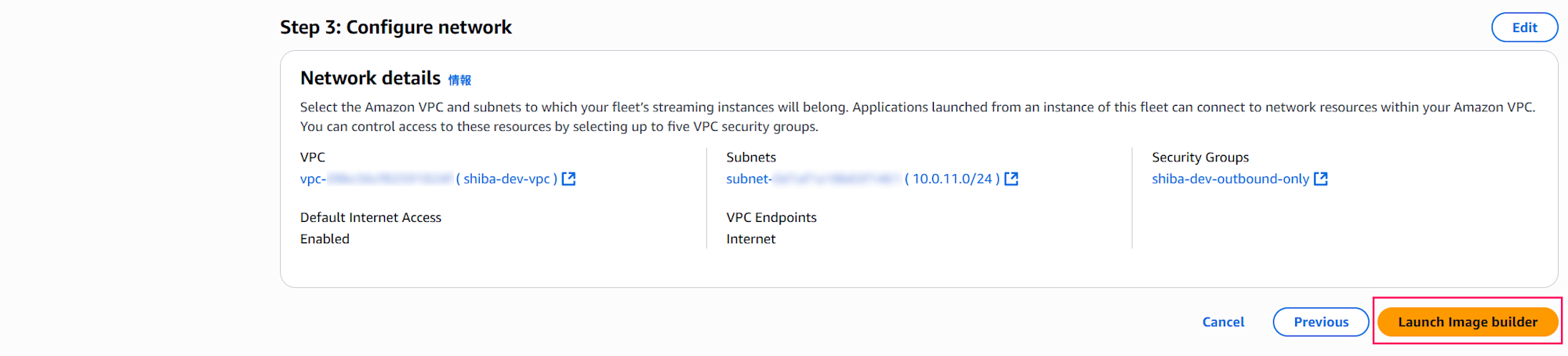
Image Builderの作成工程はおおむね従来通りですが、途中にMicrosoft製品のインストールが入る形となります。

しばらく待って状態が「Running」になれば完了です。
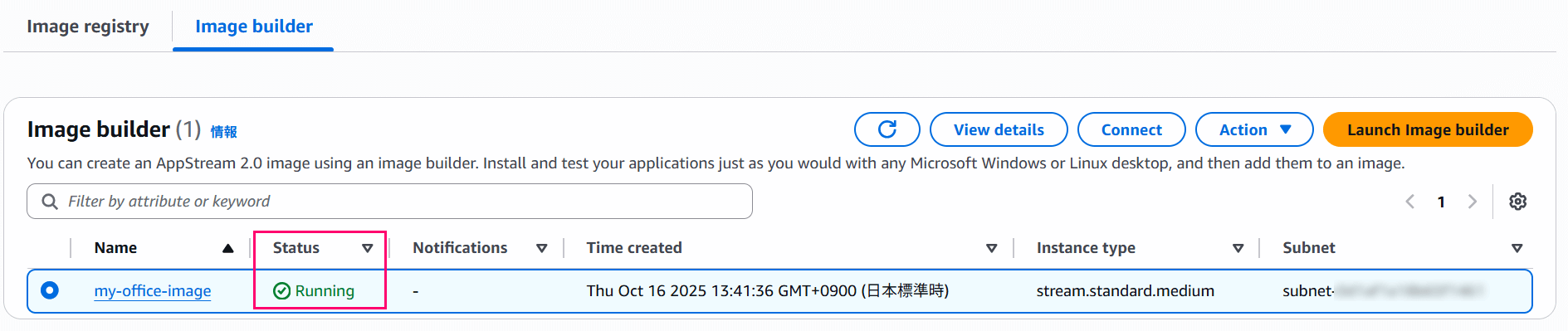
詳細からインストール済みアプリケーションを確認できます。
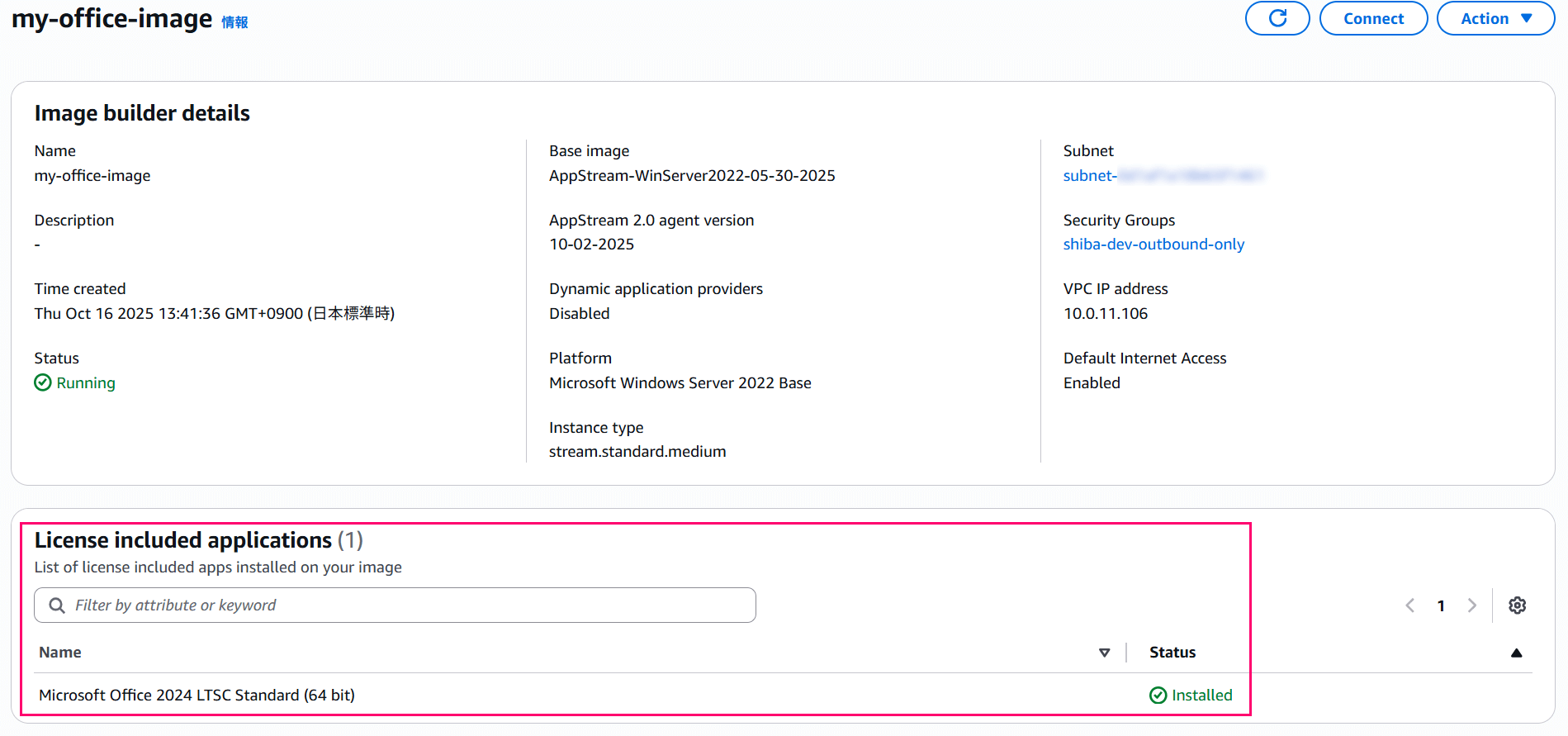
この状態でImage Builderに接続するとちゃんとMicrosoft Officeがインストール済みであることが確認できます。
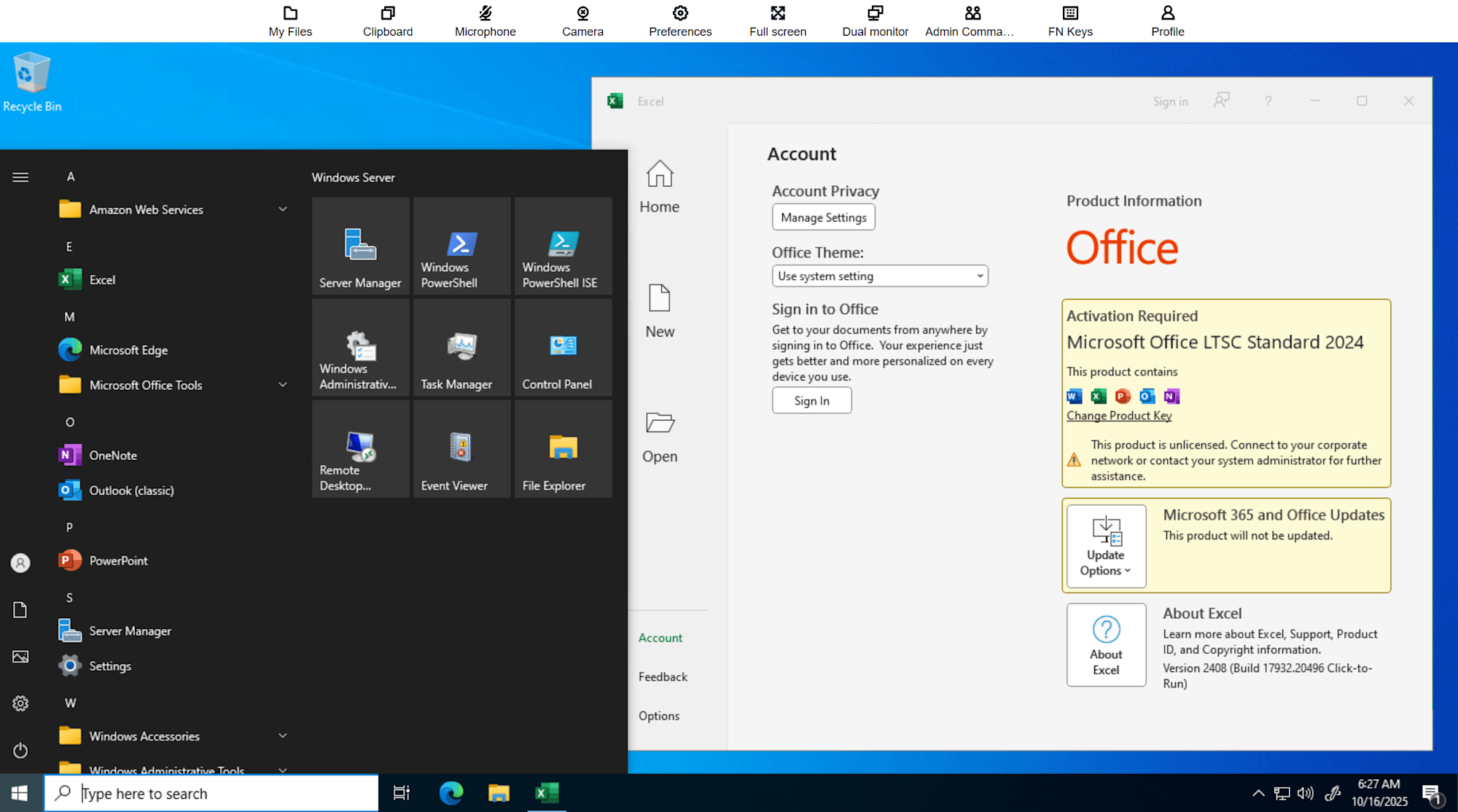
Microsoft Officeがインストール済みのImage Builder
ただ、この時点ではOfficeのライセンス認証が非アクティブな状態でした。
詳細は後述しますが実際にFleetを作って利用者が使う際はアクティベート済みだったのでこれは意図した挙動の様です。
Officeのライセンス状態を確認するospp.vbsスクリプトから状況を確認すると下記の通りでした。
KMSサーバーにAWS内部ネットワークの169.254.169.250:1688が指定されているもののこちらは基本的にOSライセンス用でOfficeは非対応の様でした。
# Image Builder上はライセンス未アクティベート状態
PS C:\Program Files\Microsoft Office\Office16> cscript ospp.vbs /dstatus
Microsoft (R) Windows Script Host Version 5.812
Copyright (C) Microsoft Corporation. All rights reserved.
---Processing--------------------------
---------------------------------------
PRODUCT ID: 00503-50000-00000-AA263
SKU ID: bbac904f-6a7e-418a-bb4b-24c85da06187
LICENSE NAME: Office 24, Office24Standard2024VL_KMS_Client_AE edition
LICENSE DESCRIPTION: Office 24, VOLUME_KMSCLIENT channel
LICENSE STATUS: ---OOB_GRACE---
ERROR CODE: 0x4004F00C
ERROR DESCRIPTION: The Software Licensing Service reported that the application is running within the valid grace period.
REMAINING GRACE: 29 days (43097 minute(s) before expiring)
Last 5 characters of installed product key: XXXXX
Activation Type Configuration: ALL
DNS auto-discovery: KMS name not available
KMS machine registry override defined: 169.254.169.250:1688
Activation Interval: 120 minutes
Renewal Interval: 10080 minutes
KMS host caching: Enabled
---------------------------------------
---------------------------------------
---Exiting-----------------------------
Microsot製ソフトウェアのインストールログはC:\ProgramData\Amazon\AWSEUC\ManagedApplicationDeploymentLogsに保存されていました。
今回こちらのログからは大した情報を得られなかったのですが、何かトラブルが起きた際はここにあるファイルをチェックすると良さそうです。
また、ソフトウェアインストール時に一時的にC:\ProgramData\Amazon\Photon\ManagedApplicationを使う様でした。
ソフトウェアのインストール後はライセンスキー等の機密情報を消すために諸々のファイルが削除される様です。
2. Microsoft製品入りイメージ作成
イメージの作成手順は従来通りImage Assistantから行います。
初期状態で「Available License Included Apps」の形でOfficeの各アプリケーションがリストアップされる様になっていました。
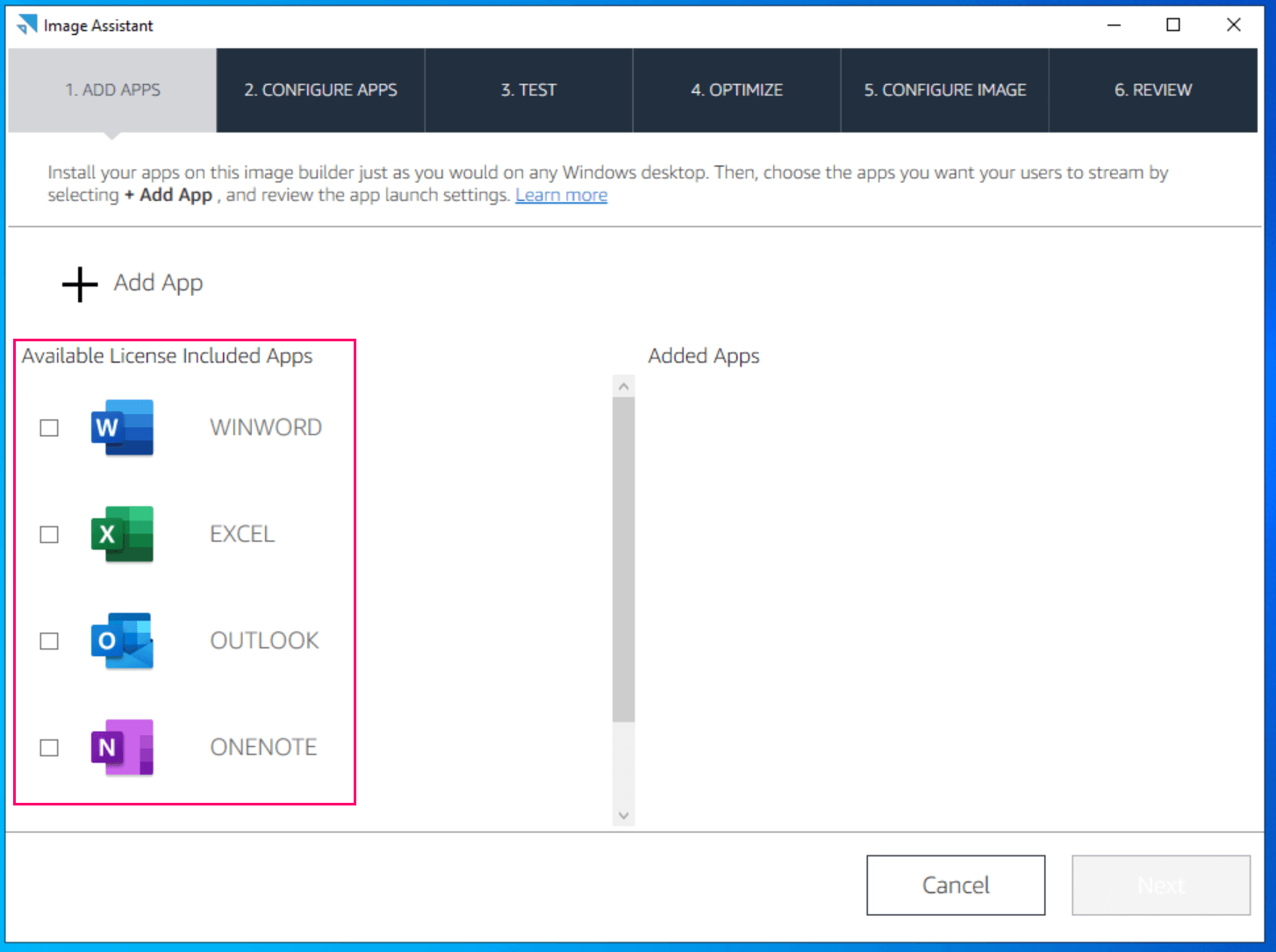
ここから実際に追加したいアプリケーションを選んでやりウィザードを進めていきます。
今回はWord、Excel、PowerPointを公開アプリケーションに選んでみます。
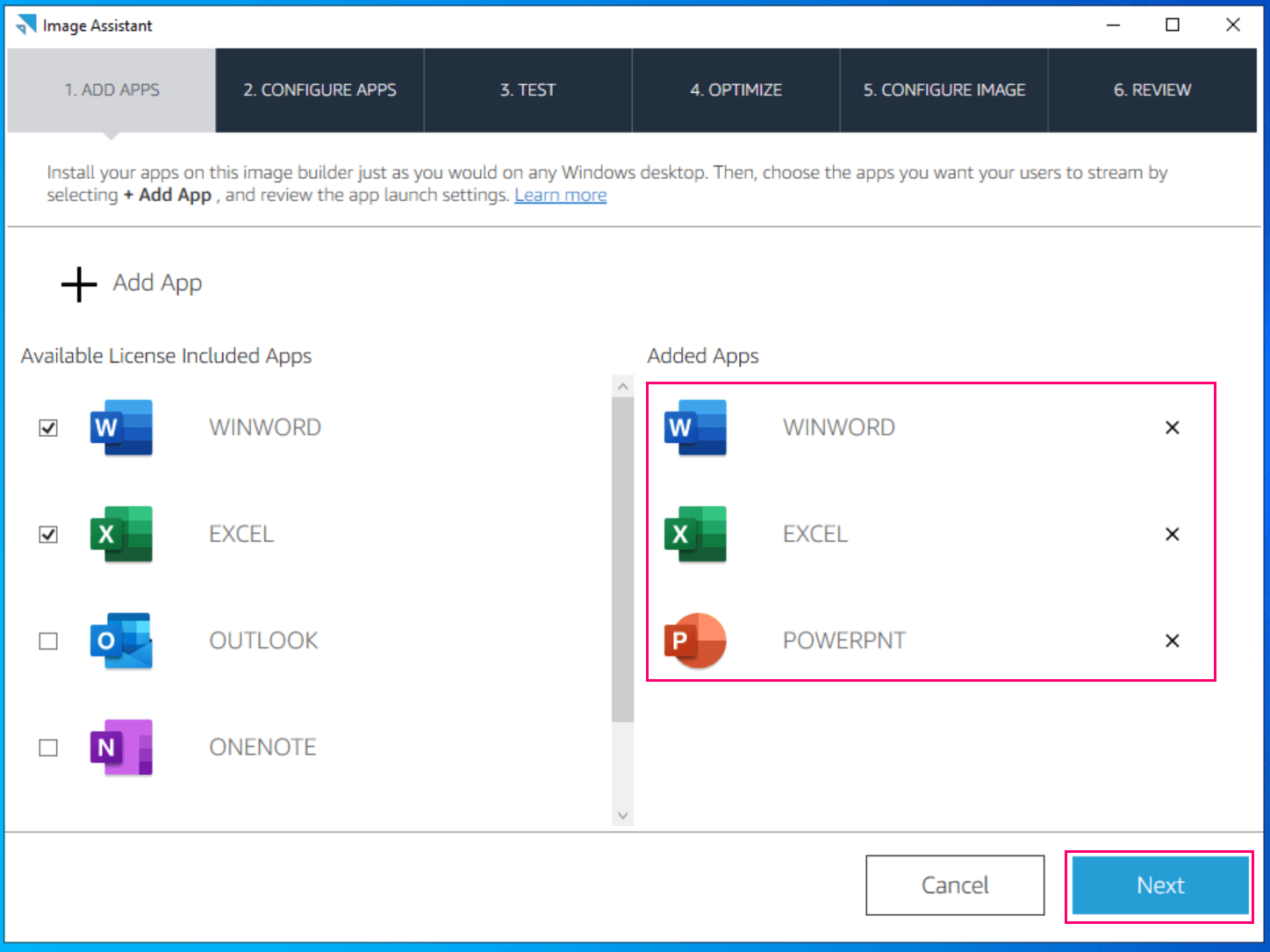
その後の工程は従来通りなので割愛します。
アプリケーションの動作テストと最適化を試して最後にイメージ作成してやります。
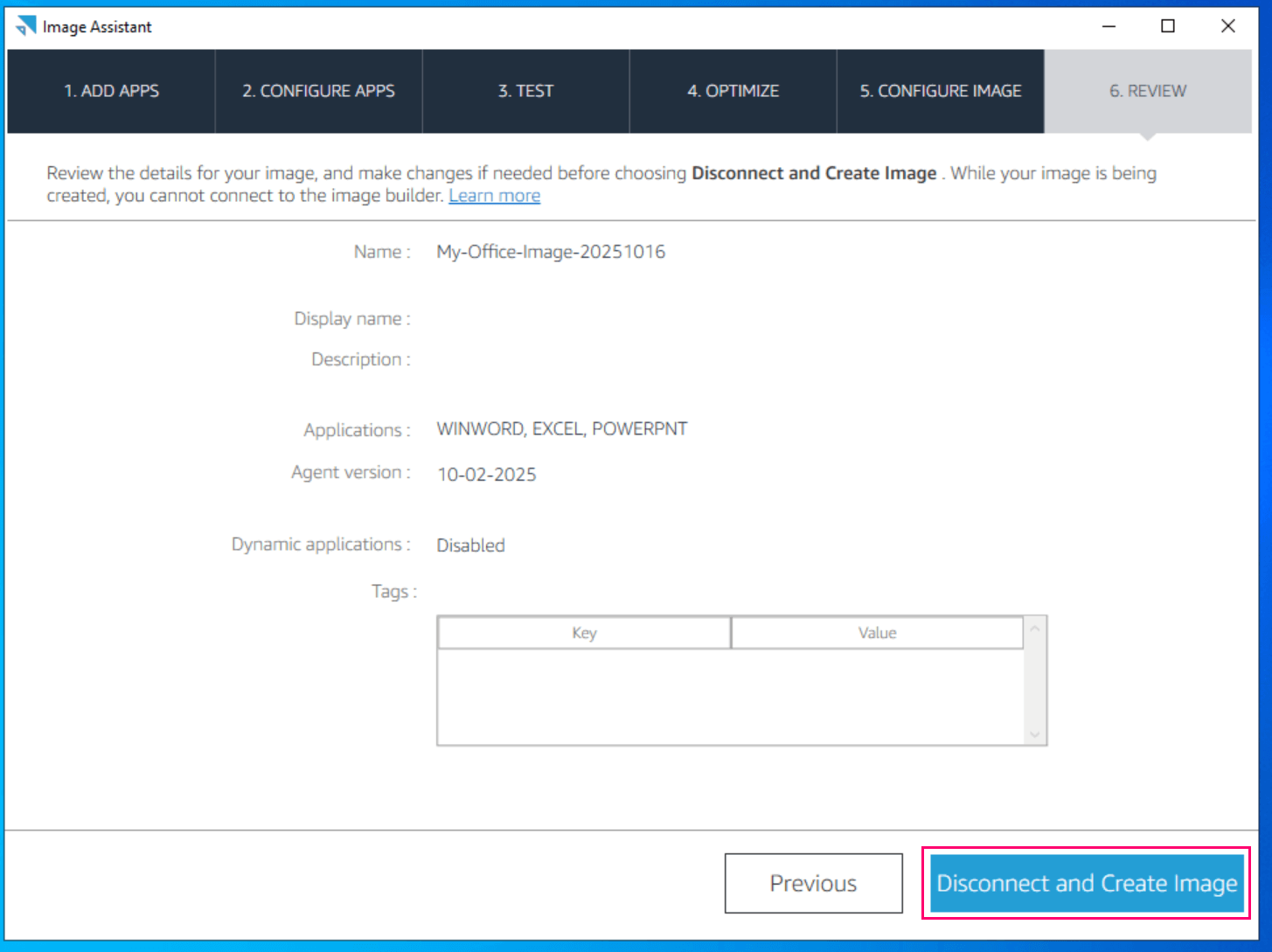
今回は My-Office-Image-20251016 という名前のイメージを作成
しばらく待ってイメージが出来上がれば完了です。
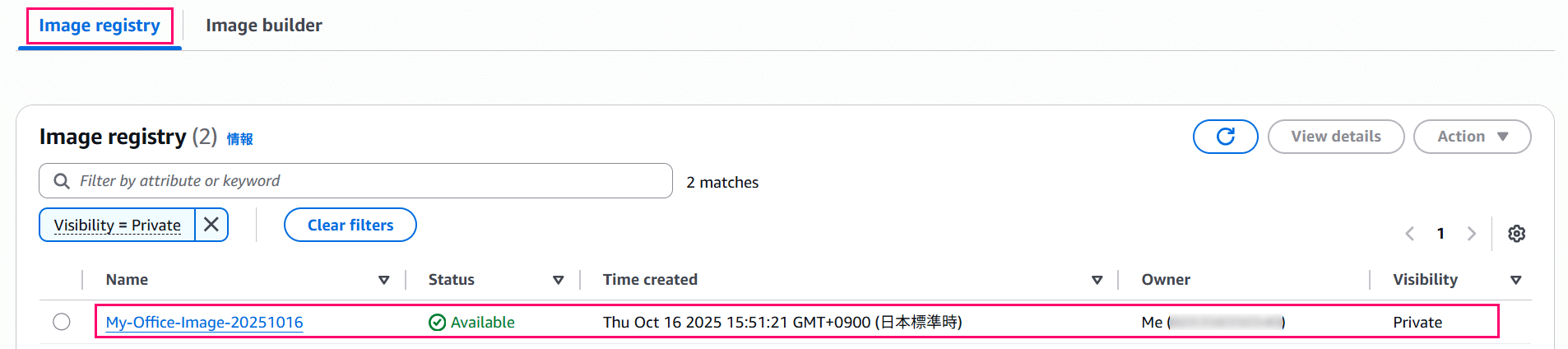
詳細からWord、Excel、PowerPointが公開されていることが見て取れます。
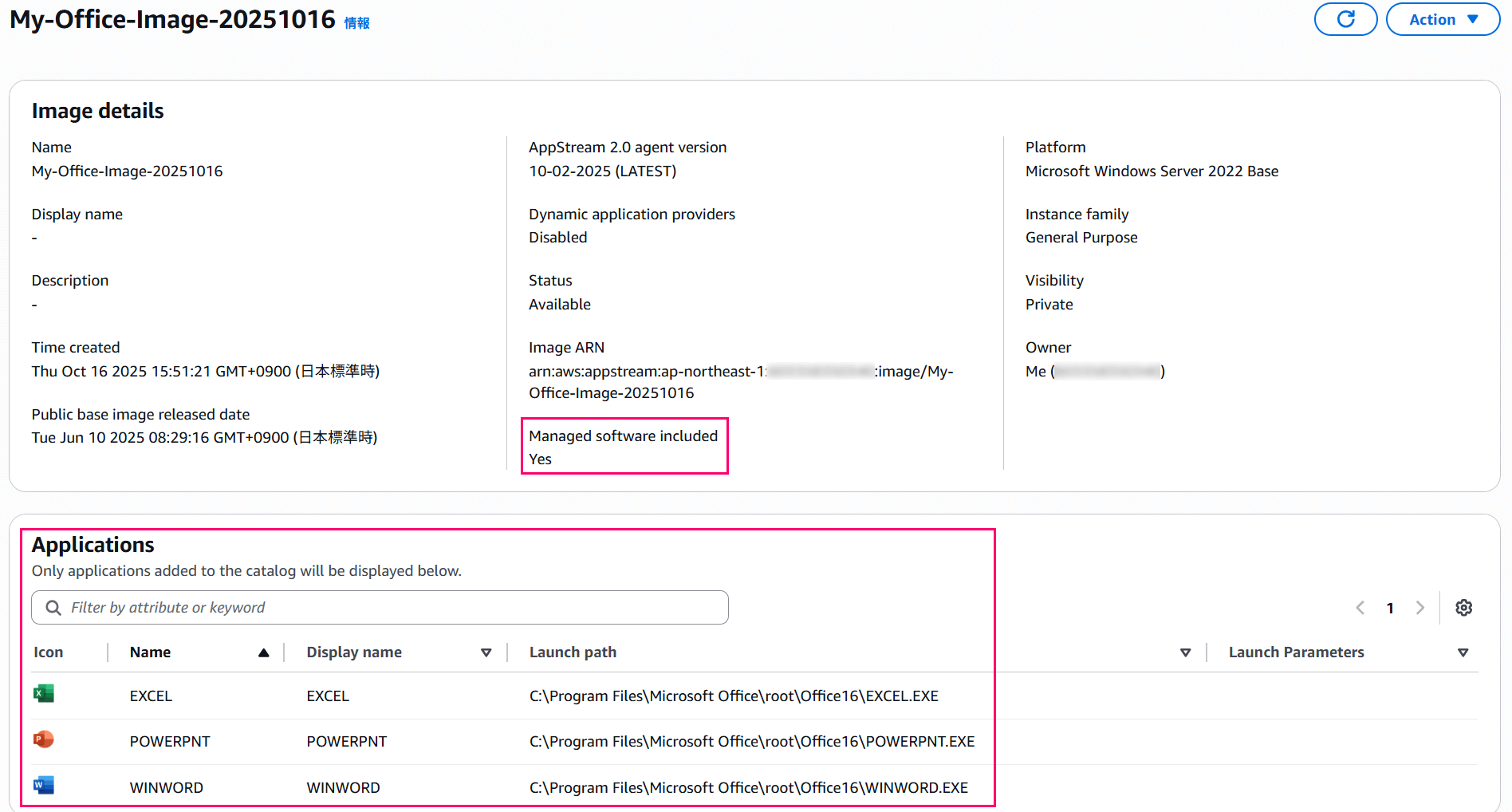
3. フリート等の作成と接続確認
後はUser Pool、Fleet、Stack等の設定をよしなにしてやります。
こちらの手順は従来通りですので詳細は割愛します。
今回はOS内部の状態を確認したかったのでFleetはDesktop Viewで構成ずみです。
作成したFleetに接続しやると下図の様にちゃんとOfficeアプリケーションが選べる様になっており実行可能になりました。
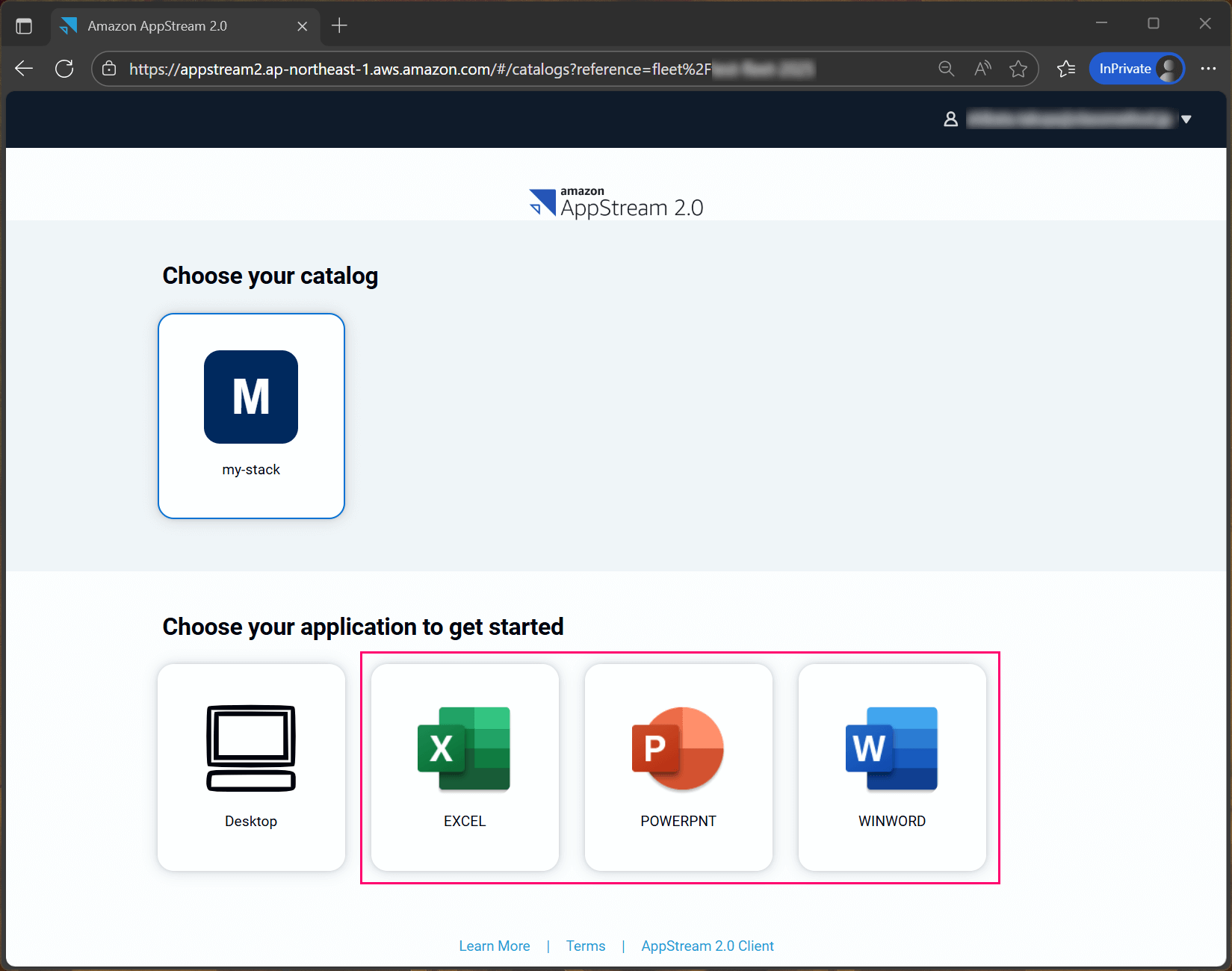
Excelを起動するとこんな感じです。
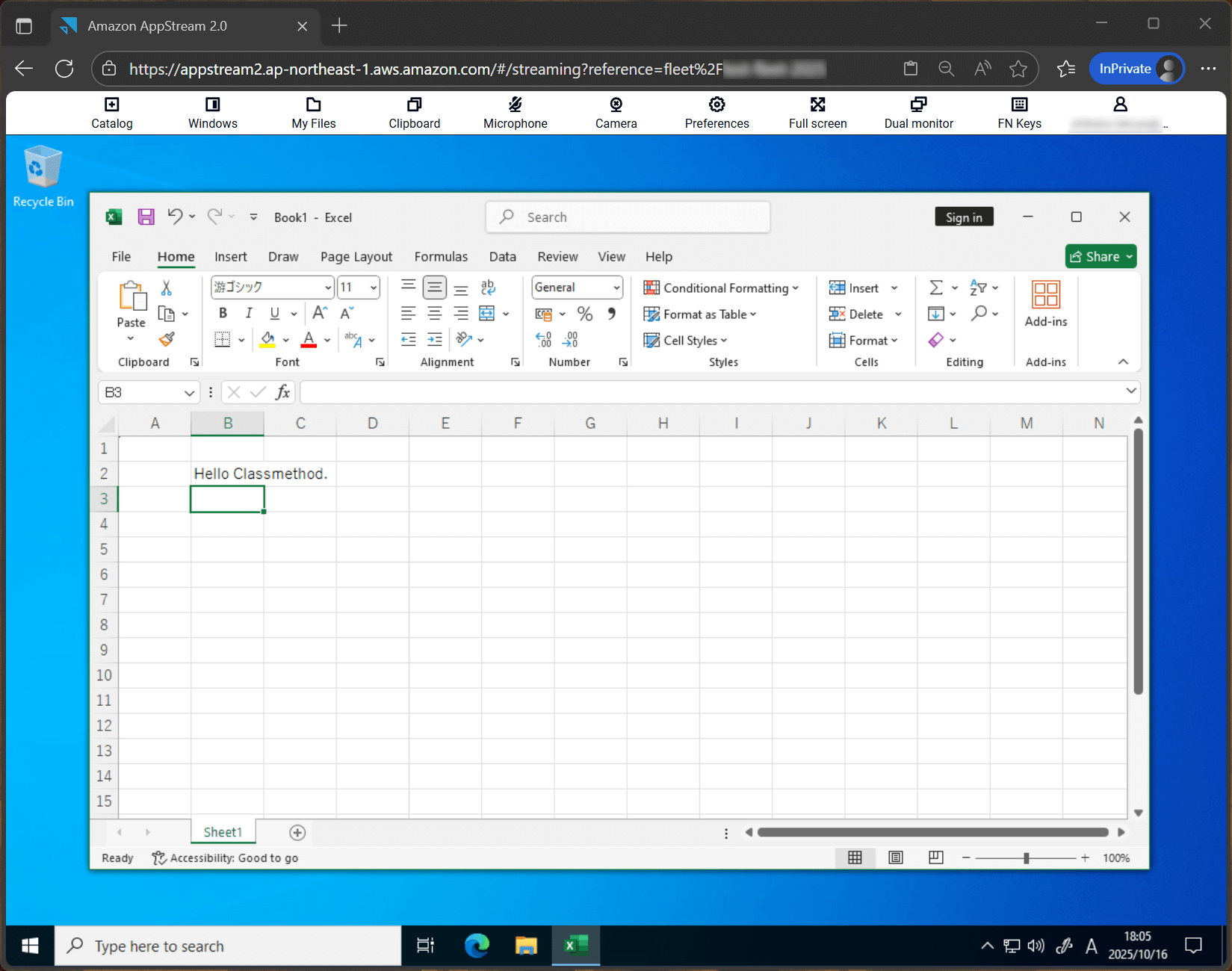
Image Builderでは非アクティブだったライセンスもちゃんとアクティベート済みになっています。
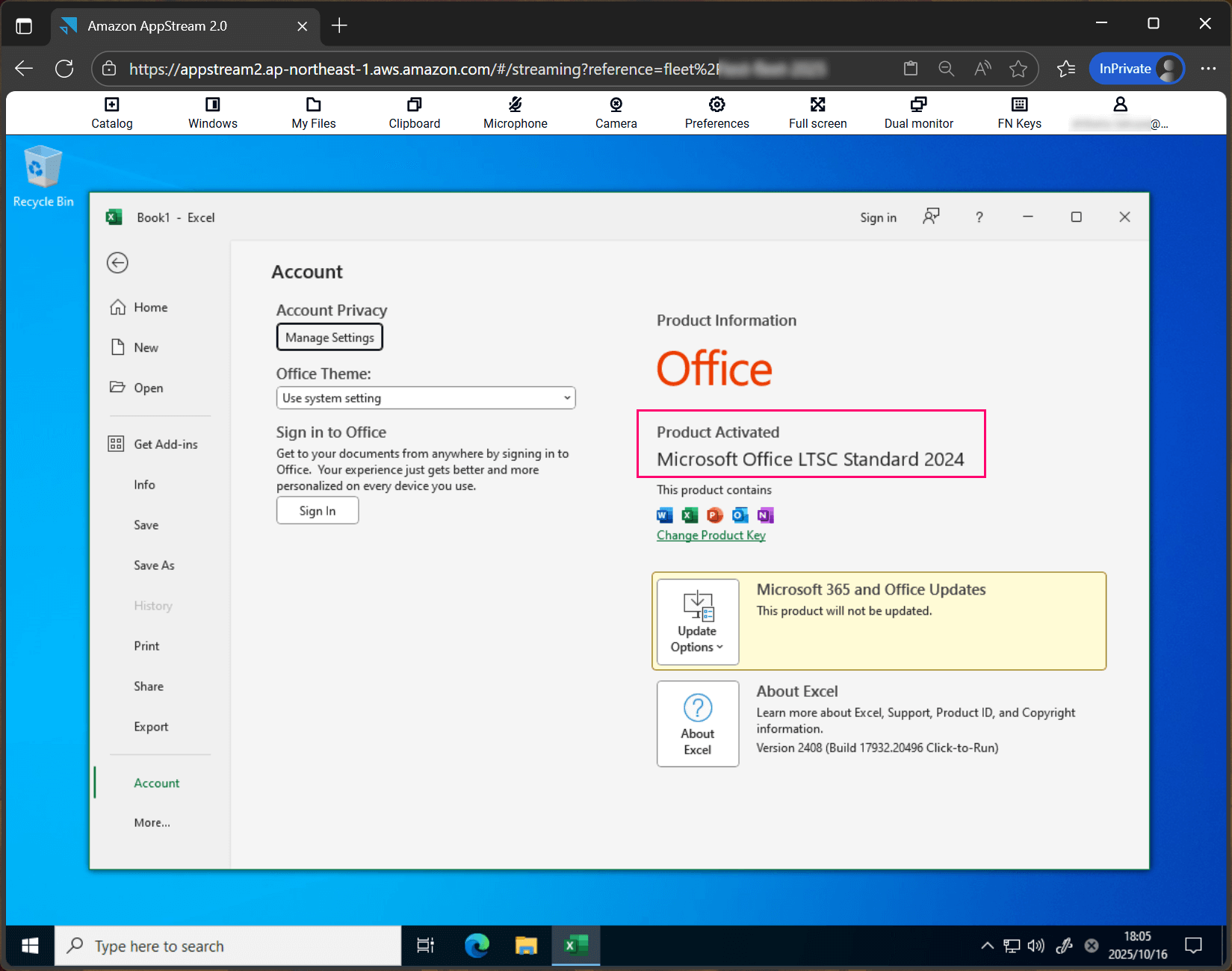
ライセンスはアクティベート済み
ospp.vbsスクリプトの結果は以下の通りで、KMSの認証先がprod.kms.appstream.local:1688になっていました。
# ライセンスはアクティベート済み
PS C:\Program Files\Microsoft Office\Office16> cscript ospp.vbs /dstatus
Microsoft (R) Windows Script Host Version 5.812
Copyright (C) Microsoft Corporation. All rights reserved.
---Processing--------------------------
---------------------------------------
PRODUCT ID: 00503-50000-00000-AA263
SKU ID: bbac904f-6a7e-418a-bb4b-24c85da06187
LICENSE NAME: Office 24, Office24Standard2024VL_KMS_Client_AE edition
LICENSE DESCRIPTION: Office 24, VOLUME_KMSCLIENT channel
BETA EXPIRATION: 1601/01/01
LICENSE STATUS: ---LICENSED---
REMAINING GRACE: 179 days (259177 minute(s) before expiring)
Last 5 characters of installed product key: XXXXX
Activation Type Configuration: ALL
DNS auto-discovery: KMS name not available
KMS machine registry override defined: prod.kms.appstream.local:1688
Activation Interval: 120 minutes
Renewal Interval: 10080 minutes
KMS host caching: Enabled
---------------------------------------
---------------------------------------
---Exiting-----------------------------
ちなみにこのprod.kms.appstream.localの名前解決はできませんでした。
おそらく各インスタンスの初期設定時だけ解決できる形なんだと思います。
4. アプリケーションの変更
インストールするアプリケーションを変更する場合はImage Builderを停止した状態で「Action」から「Manage License Included Applications」を選んでやります。
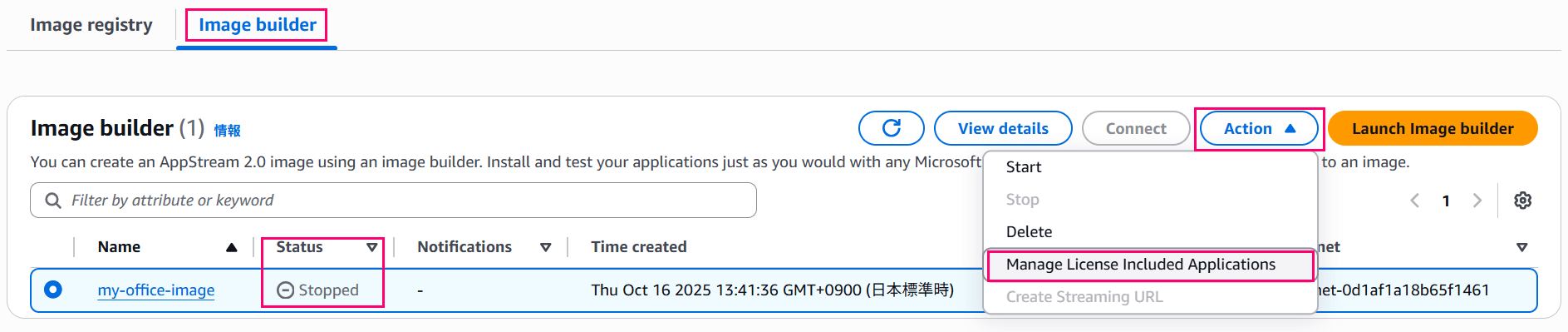
するとアプリケーションの指定画面に遷移するので、追加したいアプリケーションにチェックを付け、削除したいアプリケーションからチェックを外してやります。

Office 2024 Standardを削除してOffice 2024 Professoinal Plusを追加
上図の例だと「Office 2024 Standardを削除してOffice 2024 Professoinal Plusを追加」する形になります。
この状態で「Apply changes」ボタンをクリックすると確認ダイアログが表示されます。
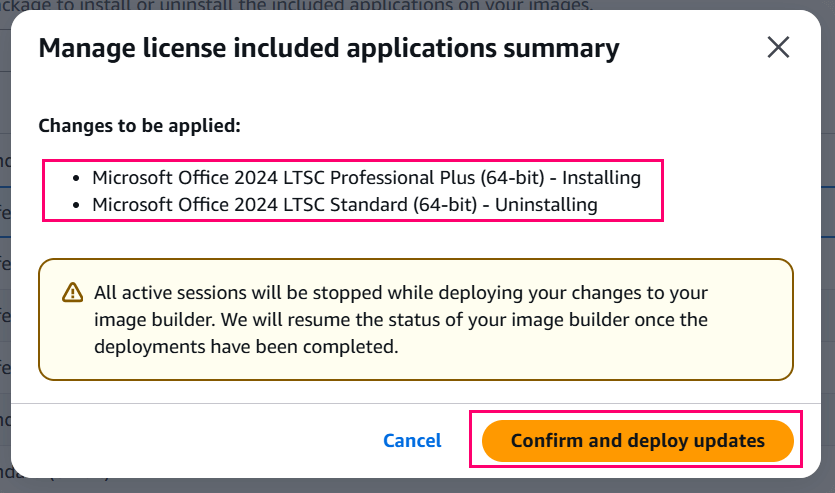
「Confirm and deploy updates」ボタンをクリックしてやれば追加インストールおよびアンインストールが実施されます。
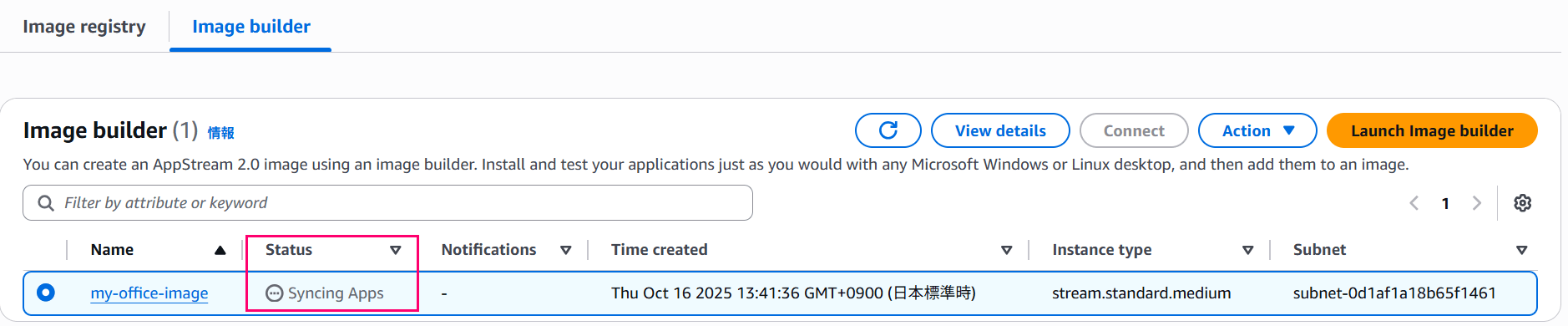
あとはImage Builderが使える様になるまでしばらく待つだけです。
この後はImage Builderから新しいイメージを作成してFleetを更新すれば利用者も新しいイメージのインスタンスを利用できる様になります。
最後に
以上となります。
おそらく昔からAppStream 2.0でMicrosoft Office等のMicrosoft製アプリケーションを使いたい要望は多かったと思います。
今回の更新でAppStream 2.0のユースケースも結構広がったので気になる方はぜひ試してみてください。








